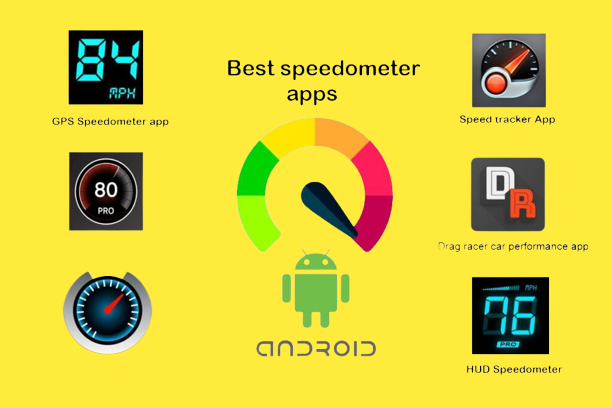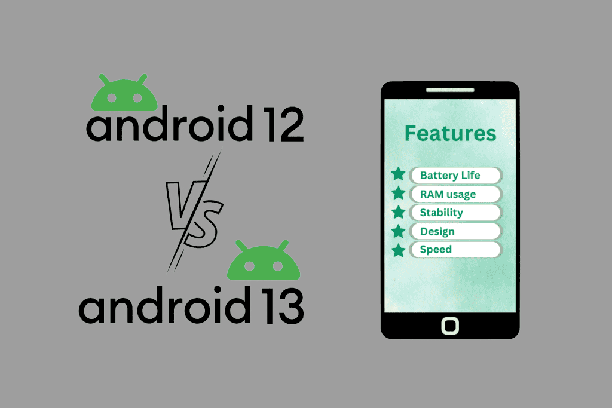Cara Scan Barcode dan QR Code di Hp Android dan iPhone cukup mudah dilakukan berikut penjelasan lengkap cara scan barcode dan qr code lengkap support semua jenis hp.
Kamu kini bisa dengan mudah membaca kode bar dan QR lewat aplikasi.
Barcode merupakan data optik berupa kode baris atau bar berfungsi unguk menyimpan informasi tertentu dalam satu dimensi.
Sementara QR code yaitu singkatan dari quick respons code dengan data optik 2 dimensi.
Dari sisi penyimpanannya, QR code memiliki ruang yang banyak untuk penyimpanan data daripada barcode.
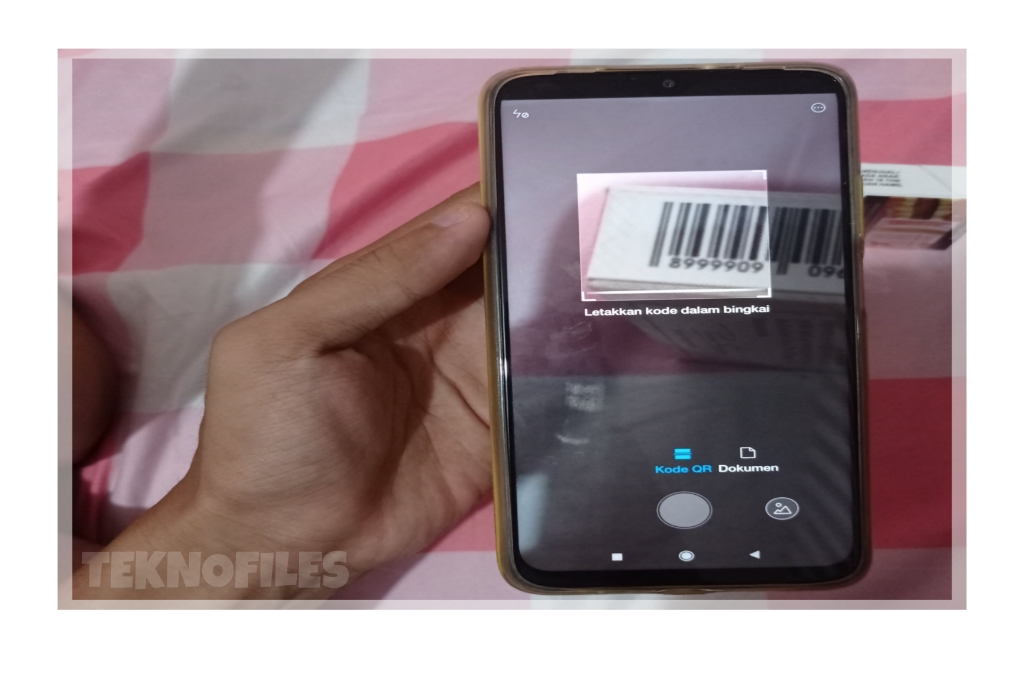
Ingin tahu bagaimana Cara Scan Barcode dan QR Code di Hp, simak bahasan di bawah ini.
Cara Scan Barcode dan QR Code di Hp
Saat ini, setiap HP Android dan iPhone memiliki aplikasi pembaca barcode dan QR codenya sendiri.
Namun, beberapa model atau varian harus menggunakan bantuan aplikasi tambahan untuk scan barcode dan QR code.
Maka untuk scan barcode atau qr code anda harus menggunakan bantuan aplikasi tambahan yang nantinya bisa diunduh melalui app store dan play store.
Ada juga cara yang lebih simple yaitu lewat website scan qr code. Supaya tidak penasaran bagaimana cara membaca qr code melalui hp boleh dicoba dengan cara di bawah ini.
Berikut ini beberapa cara scan barcode dan QR code di HP Android dan iPhone.
Cara scan barcode dan QR Code di HP Android via browser
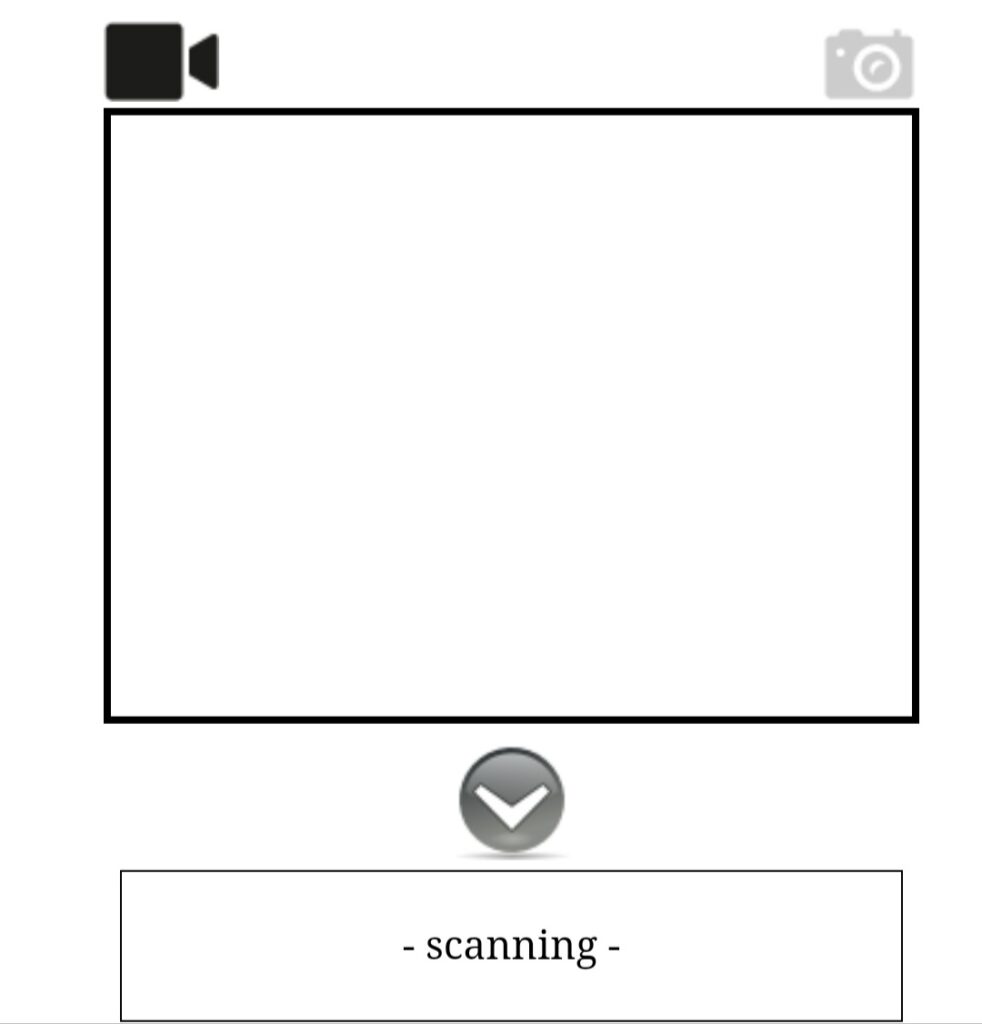
- Pertama, akan ada pilihan cara scan barcode dan QR code di HP Android dengan aplikasi online:
- Buka browser di HP Android.
- Lalu ketik https://webqr.com/ pada browser.
- Izinkan akses kamera scan barcode dan QR code.
- Letakkan kamera HP ke barcode atau QR code. Pop up berupa informasi atau link tujuan akan tampil.
Cara scan barcode dan QR Code di HP Android via Google Lens
Selain itu ada cara scan barcode dan QR code menggunakan fitur Google Lens, caranya yaitu:
- Buka browser Google Chrome.
- Lalu buka laman Google.
- Klik ikon kamera di browser Google.
- Lalu arahkan kamera HP ke barcode dan QR code.
- Dan pop up berupa informasi atau link tujuan akan muncul.
Atau gunakan cara berikut ya:
Kamu juga bisa memanfaatkan “Google Lens” atau kamera Google untuk melakukan Scan QR Code ini.
Kamu hanya perlu meng-klik icon “kamera” yang ada di browser Google, kemudian arahkan kamera kamu ke QR Code tersebut, jika berhasil maka informasi yang di butuhkan akan muncul.
Cara scan QR Code dan barcode di HP iPhone dengan Kamera Bawaan
Bagi kamu pengguna iPhone dengan versi iOS 11 ke atas, maka cara scan barcode dan QR code bisa menggunakan kamera.
Simak langkahnya berikut ini:
- Buka aplikasi kamera bawaan iPhone Taruh kamera ke barcode atau QR code.
- Lalu proses pindai barcode dan QR code berjalan.
- Kemudian tekan pemberitahuan mengenai informasi produk yang muncul Pop up berupa informasi atau link tujuan akan tampil.
Cara Scan QR Code dan barcode di HP Android dan iPhone via aplikasi Terakhir
Tersedia cara scan barcode dan QR code via aplikasi bernama QR & Barcode Scanner cuma 5MB:
- Untuk langkahnya kamu simak berikut:
- Buka aplikasi Google Play Store atau App Store.
- Cari QR & Barcode Scanner.
- Tunggu unduh dan instal aplikasi berjalan.
- Lalu buka aplikasi QR & Barcode Scanner.
- Kemudian izinkan akses kamera HP.
- Letakkan HP ke QR code atau barcode.Dan pop up berupa informasi atau link tujuan akan tampil.
Cara Scan Barcode di HP Lewat Situs Web QR
Berikutnya Cara Scan QR Code di Hp yaitu:
- Pertama buka browser di Hp kamu.
- Lalu kunjungi situs webqr.com.
- Dan klik Allow untuk bisa izinkan akses kamera buat scan barcode.
- Setelah itu arahkan kamera pada barcode yang ingin di scan.
- Jika berhasil, maka kamu dapat melihat hasil dari scan barcode tersebut.
- Selesai.
Cara Scan Barcode di HP via Google
Simak langkahnya berikut ini:
- Pertama buka browser aplikasi Google.
- Di halaman beranda kamu akan melihat ikon kamera di kolom pencarian.
- Lalu klik ikon kamera tersebut untuk scan barcode.
- Arahkan kamera pada barcode yang ingin kamu scan.
- Jika sukses, maka kamu bisa melihat hasil scan barcode.
- Selesai.
Cara Scan Barcode di HP dengan Aplikasi
Cara scan barcode di HP cukup mudah dengan menggunakan aplikasi yang bisa diakses gratis.
Apalagi kamu bisa mengunduh dan menginstal aplikasi untuk scan barcode tanpa harus ribet.
Selain itu hasil dari scan barcode di HP dengan aplikasi bisa sangat akurat, di mana nantinya hasil scan barcode bisa berupa alamat link, teks, kontak, kupon, email, lokasi, dan lainnya.
Berikut ini cara scan barcode dengan aplikasi yaitu:
Scan Barcode di HP Pakai Aplikasi QR & Barcode Scanner
Simak langkahnya berikut ini:
- Pertama unduh dan instal aplikasi QR & Barcode Scanner di Playstore.
- Lalu buka aplikasi tersebut di Hp kamu.
- Setelah itu pilih menu pindai.
- Dan kamera akan terbuka untuk scan barcode.
- Arahkan kamera ke barcode yang ingin kamu scan.
- Tunggu proses scanning selesai.
- Jika berhasil maka akan langsung muncul informasi tentang barcode yang kamu scan.
Cara Scan Barcode di HP Pakai Aplikasi QR Code Reader
Berikut langkahnya yaitu:
- Pertama unduh dan instal aplikasi QR Code Reader di Hp kamu.
- Lalu buka aplikasi tersebut.
- Dan kamera untuk scan barcode akan terbuka.
- Arahkan kamera pada barcode yang ingin kamu scan.
- Jika sukses maka akan muncul hasil dari proses scanning barcode tadi.
Cara Scan Barcode di HP Sendiri dengan Google Photo
Berikut ini cara memindai kode bar di Hp pribadi menggunakan Google Photo.
- Pertama, buka aplikasi Google Photo di Hp yang digunakan.
- Kemudian pilih foto barcode atau QR Code yang ingin dipindai.
- Lalu, pilih fitur Lens yang ada pada bagian baris bawah layar.
- Jika barcode tersebut mengarah pada tautan situs web, secara otomatis akan terlihat alamat dari situs web tersebut. Dan kamu bisa langsung menekan tautan tersebut untuk masuk ke lamannya.
- Selesai.
Cara Scan Barcode di HP Sendiri dengan Mudah
Jika kamu ingin melakukan pemindaian kode bar dengan iPhone, caranya hampir sama.
Untuk lebih jelas, simak langkah-langkah berikut.
- Pada iPhone atau iPad yang dipakai, buka aplikasi Google Photo.
- Kemudian pilih foto barcode atau QR Code yang akan dipindai.
- Selanjutnya, pilih fitur Lens yang ada pada bagian baris bawah layar.
- Selesai.
Dengan menggunakan Cara Scan Barcode QR Code di Hp di atas, maka kamu bisa mencoba scar QR tanpa takut gagal.
Karena semua aplikasi di atas dijamin sukses dan bisa diandalkan, itulah penjelasan yang bisa disampaikan dan selamat mencoba.